Cum să ocoliți contul Google conectat pe Samsung. Cum să resetați setările pe Android și apoi să vă restaurați datele. Bypass prin conexiune Wi-Fi
Înregistrând un cont Google pe telefonul sau tableta Android, sunteți de acord cu o condiție implicită: veți fi lăsat să intrați, dar nu să ieșiți. Nu, cineva nu vă va lua contul captiv și nu-l va fixa pe dispozitivul dvs. pentru totdeauna, pur și simplu înregistrarea unui e-mail Gmail și transformarea acestuia în contul dvs. este o operațiune mult mai clară și mai evidentă decât ștergerea acestuia. Cu toate acestea, există o mulțime de modalități de a elimina un cont Google de pe un dispozitiv Android. Pur și simplu nu-ți atrage privirea.
Această metodă este încorporată în funcția Android. Vă va potrivi în următoarele cazuri:
- Te-ai hotarat sa dai gadgetul tau unei persoane dragi si nu te jeneaza ca acesta va avea acces la datele, contactele si aplicatiile tale, pentru ca ai incredere in el.
- Trebuie să vă ștergeți contul pentru a remedia unele erori de pe dispozitiv.
- Doriți să vă conectați cu un alt cont.
Nu trebuie să vă faceți griji cu privire la datele de pe tabletă sau smartphone. După ștergerea contului, toate informațiile care îi aparțin - aplicații, fișiere, contacte, setări personale etc., vor rămâne în vigoare. Dacă ești mulțumit de asta, hai să mergem:
- Lansați aplicația Setări.
- Accesați secțiunea „Personal” -> „Conturi și sincronizare”.
- În coloana din dreapta, selectați contul Google dorit (adresa Gmail).
- Atingeți butonul de meniu din colțul din dreapta sus al ecranului și selectați opțiunea „Ștergeți contul”.

- Confirmați consimțământul pentru ștergere, introduceți o parolă dacă este necesar și, după finalizarea operațiunii, reporniți dispozitivul.
Ceva a mers prost și contul nu a fost șters
A trebuit să mă ocup de această eroare de mai multe ori - când am încercat să șterg singurul cont Google de pe Android (proprietarul gadgetului), operațiunea a înghețat și nu s-a finalizat până când ați oprit-o manual. Contul a rămas pe loc.
Una dintre soluții s-a dovedit a fi extrem de simplă. Este pentru cazul în care doriți să vă conectați la dispozitiv cu un alt cont, să îl faceți proprietar și să îl ștergeți pe cel vechi.
- Lansați aplicația Gmail atingând această pictogramă.

- Deschideți meniul ascuns în spatele butonului „hamburger” din colțul din stânga sus al ecranului și faceți clic pe „Adăugați cont”.

- Selectați Google.

- Dacă aveți deja un alt cont Gmail, faceți clic pe Existent. Dacă nu, „Nou”. Dacă alegeți a doua opțiune, urmați instrucțiunile pentru înregistrarea unei căsuțe poștale pe care o veți primi în continuare.

- Apoi, accesați din nou setările aplicației Gmail. Acum există 2 utilizatori - vechi și noi. Unul (de obicei cel vechi) este încărcat ca principal, al doilea este pur și simplu prezent în listă. Comutați la utilizatorul pe care tocmai l-ați adăugat atingând pictograma acestuia.

- După aceea, faceți clic pe „Gestionați conturile” și repetați operația de ștergere a celui vechi. Cel mai probabil, de data aceasta nu vor fi probleme. Al doilea cont va rămâne singurul și va deveni proprietarul dispozitivului. Toate fișierele, contactele, setările și aplicațiile vechiului cont vor fi la locul lor.
Pe diferite gadget-uri și versiuni diferite de Android, punctele individuale ale acestei instrucțiuni pot să nu fie efectuate așa cum este descris. Dar principiul este același peste tot.
Se șterg datele aplicației Conturi Google
Pe unele dispozitive, vă puteți șterge contul într-un alt mod simplu. Lansați utilitarul de sistem „Setări”, accesați secțiunea „Aplicații” și accesați fila „Toate”. Găsiți „Conturi Google” în listă și faceți clic pe butonul „Ștergeți datele”.

Pe unele firmware, ar trebui să ștergeți datele nu ale acestei aplicații, ci ale serviciilor Google.
Eliminarea contului dvs. Google și a tuturor datelor utilizatorului (reducerea dispozitivului la starea inițială)
Această opțiune este aplicabilă în următoarele cazuri:
- Dacă proprietarul nu își amintește parola contului și nu o poate recupera.
- Dacă metodele de mai sus pentru ștergerea unui cont nu funcționează corect sau funcția este blocată de malware.
- Înainte de a vinde un gadget și în alte cazuri similare.
Există diferite moduri de a șterge toate conturile și toate informațiile despre utilizator de pe telefon. Cel mai simplu mod de a face acest lucru este prin meniul aceleiași aplicații „Setări”. În exemplul meu, butonul de resetare se află în secțiunea „Date personale” - „Backup”.

Pe alt firmware, atât subsecțiunea, cât și butonul pot fi denumite diferit și situate într-o locație diferită. În special, pe Samsung se află în meniul „General” și se numește „Backup and Reset”, pe unele Lenovo se află în secțiunea „Backup and Reset” (butonul „Reset”). Pe alte dispozitive - oriunde altundeva. Verificați acest lucru în manualul dvs. de utilizare.
După ce apăsați butonul de resetare, Android vă va avertiza că toate aplicațiile, setările și conturile vor fi complet eliminate de pe tabletă sau telefon. Dacă sunteți de acord, faceți clic din nou pe „Resetați setările” și așteptați aproximativ 5 minute. După repornire, veți primi un dispozitiv impecabil.

Dacă dispozitivul dvs. este protejat cu o parolă pe care nu vă amintiți, îl puteți reseta în alte două moduri:
- Prin meniul Recuperare (opțiunea Wipe Data/Factory Reset). Cum să ajungeți la acest meniu, citiți instrucțiunile pentru dispozitiv.
- Apăsați lung butonul de resetare încastrat situat pe corpul telefonului sau al tabletei. La unele modele este ascuns sub capacul din spate.
O metodă și mai dură de ștergere a unui cont, când absolut nimic nu ajută, este să flashați dispozitivul printr-un computer, ceea ce este similar cu reinstalarea Windows pe un computer. Desigur, nici după aceasta nu vor mai rămâne date de utilizator și aplicații.
Avertisment: unele tablete și telefoane sunt atât de strâns legate de contul proprietarului, încât necesită autorizare chiar și după resetare și clipire. Și ocolirea acestei solicitări este foarte, foarte dificilă (nu există o soluție unică, fiecare marcă de dispozitiv are propria sa). Așadar, în timp ce aveți acces la informațiile contului dvs. Google, notați-vă numele de utilizator și parola într-un blocnotes sau fișier de pe alt dispozitiv și păstrați-le într-un loc sigur.
Pentru cei care au drepturi de root
Cei care au reușit să obțină drepturi de superutilizator pe dispozitivul lor au o oportunitate în plus de a-și șterge contul Google decât alții. Puteți șterge pur și simplu fișierul accounts.db unde Android stochează informații despre cont. Pentru a face acest lucru, veți avea nevoie de un manager de fișiere cu acces la datele de serviciu protejate, cum ar fi Root Explorer și... nimic altceva.
Deci, lansați Root Explorer, accesați folderul /data/system (pe unele firmware - la /data/system/users/0/), deschideți meniul contextual accounts.db cu o atingere lungă și selectați „Șterge”.

Cum să vă deconectați de la contul dvs. Google Play, e-mail și alte aplicații fără a vă șterge contul pe Android
Unii utilizatori se întreabă dacă este posibil să-ți ștergi contul doar din magazinul Goolle Play, Gmail și alte aplicații care folosesc autorizarea, dar păstrează toate fișierele, programele și setările pe Android. Răspund: se poate. Dacă metoda de adăugare a unui al doilea cont prin programul de e-mail nu a ajutat, puteți face acest lucru schimbând parola contului dvs. Google actual.
Pentru aceasta:
- Accesați orice browser web la secțiunea „Contul meu” de pe Google.com. Accesați subsecțiunea „Securitate și autentificare”.

- Pe pagina următoare, faceți clic pe butonul „Parolă”.

- Introduceți parola curentă pentru a confirma că sunteți dvs. În continuare, veți avea ocazia să îl schimbați cu unul nou.

Dacă gadgetul dvs. este conectat la Internet, data viitoare când vă conectați la Google Play și la programul dvs. de e-mail, sistemul vă va cere să vă conectați. Tot ce trebuie să faceți este să introduceți informațiile despre noul cont
Odată cu apariția sistemului Android 5.1 Lollipop, utilizatorii au nu numai noi funcții utile, ci și „funcții” sincer stupide. De exemplu, Google FRP Lock, cunoscut și sub numele de „protecție la resetarea din fabrică”, a cărui esență este protejarea telefonului de atacatorii care au decis să ocolească blocarea smartphone-ului prin resetarea setărilor.
După resetarea setărilor, utilizatorul trebuie să se conecteze la contul Google la care a fost conectat acest telefon, dar se întâmplă adesea ca telefonul pur și simplu să nu accepte contul și parola corecte. Cum să faci față acestei probleme?
Modalități ușoare de a ocoli FRP contului Google după resetare
Există deja multe metode pentru a ocoli FRP Lock, multe smartphone-uri au propriile instrucțiuni.
Politica de securitate a Google afirmă că FRP Lock este valabilă doar 72 de ore, așa că dacă nu vă grăbiți, puteți aștepta doar trei zile, apoi smartphone-ul se va porni.
Ocoliți FRP folosind cardul de memorie
Să începem cu cea mai simplă și mai inofensivă opțiune, pentru care ai nevoie doar de un card de memorie sau cablu OTG cu o unitate flash. Această resetare FRP are loc datorită unui mesaj pop-up despre cardul de memorie conectat, de pe care puteți ajunge la setările sistemului, procedați în ordine:
- Introduceți cardul de memorie într-un telefon funcțional
- În notificare, atingeți Bine, veți fi direcționat la setările de stocare
- Presa " Application Data»
- Mergi la " Toate" si gaseste " Setări", faceți clic pe " Lansa»
- Setări deschise, selectați „ Recuperare și resetare»
- Acum faceți clic pe " Resetați DRM" și confirmați ștergerea cheilor
- Intoarce-te " Recuperare și resetare" și efectuați o resetare din fabrică
- Așteptați ca telefonul să se pornească, acum sunteți liber de FRP Lock.
Resetare ușoară Blocare FRP folosind cartela SIM
Această metodă presupune că aveți posibilitatea de a apela un smartphone blocat, dacă acest lucru nu este posibil, continuați. Ocoliți FRP cu cartela SIM:
- Introduceți cartela SIM în telefon și porniți-o, așteptați ca conexiunea să se conecteze
- Apelați un telefon blocat, în timpul apelului, faceți clic pe pictograma de adăugare a apelului și închideți apelul
- Sunteți pe ecranul de apelare, acum trebuie să introduceți combinația *#*#4636#*#*, se va deschide fereastra de setări avansate
- Ar trebui să existe o săgeată înapoi în colțul din stânga sus, faceți clic pe ea și veți fi dus la setările standard
- Deschis " Recuperare și resetare", dezactivați conectarea copiei de rezervă la contul dvs. Google (Sau " Ștergeți acreditările"V" Siguranță) și resetați setările.
- Așteptați până când dispozitivul este complet pornit și conectați-vă la contul dvs. Google.
Ocoliți blocarea FRP folosind Wi-Fi
În timpul configurării inițiale, accesați pagina de conexiune Wi-Fi, apoi resetați FRP Lock conform instrucțiunilor:
1
. Selectați orice rețea, deschideți tastatura făcând clic pe câmpul de introducere a parolei
2
. Trebuie să apelați setările de pe tastatură, cum să faceți acest lucru depinde de tastatură, dacă există mai multe opțiuni:
- Apăsați pe bara de spațiu
- Faceți clic pe " Schimbați limba»
- Apăsați și mențineți apăsată pictograma Beţivan»
- Apăsați și mențineți apăsată pictograma tastaturii numerice ( 123 )
- Apăsați virgulă
- Activați intrarea vocală, nu spuneți nimic, așteptați un mesaj de eroare și o pictogramă de setări discretă va apărea lângă ea, selectați Google Now, faceți clic pe Refuzați și vă aflați în bara de căutare, trebuie doar să scrieți „ Setări„, și deja sunteți la țintă, continuați de la punctul nr.6
3
. Odată ajuns în setările tastaturii, trebuie să accesați o altă fereastră, de exemplu, apelați fereastra de ajutor (ascunsă în colțul din dreapta sus sub elipsa verticală)
4
. Imediat după deschiderea unei ferestre noi, apăsați butonul „Aplicații recente", ar trebui să apară acolo o linie de motor de căutare (dacă nu apare, încercați să continuați să navigați prin ferestre până când apare)
5
. Click pe "Căutare" si intra " Setări", selectați aplicația "Setări»




6
. Deschis " Recuperare și resetare»
7
. Bifeaza casuta " Șterge cont" și faceți clic pe " Resetați»
8
. După repornire, telefonul/tableta va fi liberă de Google FRP Lock!
Modalități de a ocoli FRP contului Google după resetare pentru utilizatorii avansați
Aceste metode de a ocoli contul Google FRP după resetare nu sunt recomandate utilizatorilor care nu au folosit niciodată sau. Aceste metode sunt potrivite doar pentru smartphone-urile cu cip MTK!
Ocoliți blocarea FRP folosind SP Flash Tool
- Instalați drivere SP Flash Toolși descărcați fișierul scatter de pe firmware-ul dvs. (puteți descărca fișierul completfirmware, dezarhivați și luați scatter de acolo)
Important! Avem nevoie de un fișier scatter din firmware-ul actual! Dacă aveți Android 5.1 instalat, este posibil ca scatter-ul de la Android 6.0 să nu funcționeze!

- Acum transferăm valoarea „linear_start_addr” de la scatter.txtîn „Adresa de început” în SP Flash Tool, de asemenea, „dimensiunea_partiției:” în „Lungime format”, aici se află Google FRP Lock

- Clic startși conectați telefonul oprit la computer, așteptați până când curățarea este finalizată
- Porniți dispozitivul, fără FRP Lock!
Răspunsuri la întrebările frecvente
Ocolirea contului Google după resetarea pe Asus ZenFone Go ZB452KG
- Descărcați aplicația pe cardul MicroSD Nova LauncherȘi Atingere de asistență
- Porniți smartphone-ul, conectați-vă la Wi-Fi, accesați verificarea contului Google și faceți clic pe câmpul de introducere, tastatura va apărea, faceți clic pe elipsa verticală din tastatură (colțul din dreapta sus) și faceți clic pe „ Acțiune»
- Selectați Gmail, faceți clic pe adăugare adresă și selectați „ Personal„(Nu Google!), conectați-vă la e-mailul dvs. (orice e-mail, altul decât Google, puteți crea un nou e-mail și apoi îl puteți șterge)
- După autentificare, faceți clic pe „ Accesați Gmail", faceți clic pe săgeata " Înapoi" în colțul din stânga sus și accesați setările aplicației
- În Setări, faceți clic pe elipsa verticală din colț și selectați „ Managementul contului»
- Setările sunt deschise! Acum deschide Setări ecran și selectează „ Tapet", setați orice imagine de fundal și se va deschide ecranul de pornire
- Faceți clic pe " Meniul", deschideți managerul de fișiere și instalați Assistive Touch și Nova Launcher, așa cum este solicitat
- Conectați-vă la Wi-Fi
- Reveniți la „ Bine ati venit" și faceți clic pe linkul " Informații importante»
- Selectați " Acord de licență și mărci comerciale»
- În partea de jos va fi un link către site-ul Sony, faceți clic pe el și se va deschide browserul!
- Apăsați lung pentru a evidenția orice text și apăsați „ Acțiune", selectați aplicația Email
- Conectați-vă la e-mailul dvs. și trimiteți-i aplicația descărcată anterior
- Instalați această aplicație, în timpul instalării faceți clic pe „ Ton"și bifați caseta" surse necunoscute»
- După instalare, deschideți imediat aplicația! Sunteți în setări, faceți o resetare din fabrică
- Smartphone-ul a repornit și nu mai cere cont!
Versiunile Android 5.1 și versiunile ulterioare utilizează tehnologia Factory Reset Protection, care vă împiedică să vă resetați telefonul smartphone sau tableta la setările din fabrică fără a introduce parola pentru contul la care este conectat dispozitivul. Aceasta este o caracteristică destul de utilă, deoarece poți fi sigur că, chiar dacă îți pierzi gadgetul, cel care găsește nu-l va putea folosi și tot ce va trebui să facă este să-l arunce, să-l vândă ca piese de schimb sau să încerce. să vi-l returnez. Dar există și cazuri când un smartphone a fost achiziționat în mod onest, vândut, dar parola pentru cont este necunoscută noului proprietar și nu este restaurată. Cum să fii în acest caz?
Protecția la resetarea din fabrică poate fi ocolită pe aproape toate dispozitivele, inclusiv pe cele care au protecție suplimentară instalată de producător. Schema generală pentru ocolirea acestei protecție este următoarea:
3. După conectare, va apărea o linie pentru a vă scrie contul Google.
4. Selectați o tastatură vocală, dar nu vorbiți nimic.
5. Va apărea o eroare și o pictogramă cu o planetă (setări de intrare vocală).
6. Selectați Google Now - se va deschide o fereastră cu informații despre această funcție.
7. Refuzați să vizualizați aceste informații, după care se va deschide bara de căutare.
8. Introduceți „Setări” sau Setări - setările de sistem se vor lansa cu posibilitatea de a vă reseta contul.
9. Efectuați o resetare - smartphone-ul se va reporni, după care vă puteți conecta cu un alt cont.

Altă cale:
1. Porniți dispozitivul și accesați pagina de conexiune Wi-Fi.
2. Selectați o rețea la care vă puteți conecta.
3. Apelați tastatura făcând clic pe câmpul de text al parolei.
4. Apăsați lung una dintre tastele de pe tastatură: bara de spațiu, schimbarea limbii, pictograma deget, pictograma simbol etc. Când țineți apăsat unul dintre butoane, va apărea un meniu contextual cu o limbă de alegere sau accesați pagina cu setările tastaturii.
5. Dacă nu ați accesat pagina de setări, dar apare un meniu cu o selecție de limbi, faceți clic pe „Configurați aspectul”, după care se vor deschide setările tastaturii.
6. În setările tastaturii, deschideți secțiunea „Ajutor” sau similar.
7. Faceți clic pe butonul „Recent” - va fi afișată căutarea.
8. În bara de căutare, scrieți „setări”
9. Selectați aplicația Setări
10. Accesați „Backup and Reset”.
11. Bifați caseta de selectare „Ștergeți contul” și lăsați restul așa cum este.
12. Faceți clic pe „resetare”.
13. Are loc o repornire și resetare, după care smartphone-ul va fi deconectat de la cont.
Modelele specifice de dispozitive au propria lor protecție împotriva resetării la setările din fabrică, dar aceasta poate fi de obicei ocolită. Instrucțiunile pentru hacking pot fi găsite pe resurse tematice precum XDA-Dev și w3bsit3-dns.com.
Când uităm o parolă sau un model, tu și cu mine efectuăm o „resetare a dispozitivului”, după care vom avea nevoie de o modalitate de a ocoli contul Google. Multe soluții pentru diferite dispozitive implică existența posibilităților. Unele dispozitive acceptă soluții gata făcute, alte metode se dovedesc a fi inutile, iar utilizatorii de dispozitive caută o soluție universală care să se potrivească tuturor.
La resetarea setărilor, dispozitivul nostru încă „își amintește” proprietarul. Această caracteristică a fost instalată în toate dispozitivele, desigur, pentru a preveni furtul dispozitivului. Tu și cu mine știm că dispozitivul este al nostru, dar Google refuză cu încăpățânare să ne lase să intrăm în propriul telefon sau tabletă. Încercările de „a fi de acord” cu sistemul nu duc nicăieri.
Din punct de vedere tehnic, serverele de cont Google au un mecanism special pentru a împiedica accesul. Deși sincronizarea client-server nu este stabilită în momentul încercărilor de conectare, cele mai recente acțiuni și „urme” ale proprietarului trecut blochează în continuare toate încercările posibile.
Dacă stabiliți o conexiune cu serverele, Google necesită confirmare de conectare, ceea ce nu face întotdeauna posibilă conectarea la contul care este deja al dvs.
Procedură pentru a ocoli contul Google după resetare
Principala metodă de rezolvare a acestei probleme este să urmați cu strictețe toate punctele soluției. Să încercăm să ieșim învingători din această situație.
- Asigurați-vă că ați resetat corect dispozitivul.
- Resetați complet memoria cache a dispozitivului dvs. Acest lucru este foarte important pentru ca fișierele temporare să nu „amintească” dispozitivului când și câte încercări de conectare au fost făcute.
- Pornim telefonul cu un adaptor Wi-Fi conectat.
- Cardul SIM ar trebui să înceapă să vă ceară un cod PIN.
- De îndată ce vedeți o solicitare de cod pe ecran, scoateți imediat cardul. Direct pe un dispozitiv care funcționează, ceea ce este important.
- După aceste proceduri, ar trebui să vedeți pictograma camerei.
- Faceți clic pe cameră și accesați imediat setările camerei.
- Selectați chiar primul articol (sau unde există un link către site). Este important pentru tine și pentru mine să intrăm în fereastra care ne permite să alegem un browser pentru a afișa pagina.
- Selectați „Browser Internet”.
- În bara de adrese a browserului, introduceți https://goo.gl/93nCX5. Nu vă fie teamă de acest link. Există o aplicație .apk care ne va ajuta să ne resetam contul. (Dacă nu aveți încredere, încercați să urmați linkul de pe computer și să verificați cu un antivirus).
- După deschiderea paginii, descărcați fișierul com.sika524.android.quickshortcut.apk
- De îndată ce fișierul a fost descărcat, introduceți \\sdcard în linia browserului și faceți clic pe butonul „Căutare”.
- Cardul de memorie ar trebui să se deschidă pentru tine.
- Căutăm și deschidem folderul Descărcare sau „Descărcări”.
- Găsim fișierul nostru pe care tocmai l-am descărcat și îl instalăm com.sika524.android.quickshortcut.apk.
- Asigurați-vă că ați confirmat opțiunea „Surse necunoscute”.
- După instalarea aplicației, deschideți-o.
- Veți vedea imediat o fereastră cu toate programele sistemului.
- În caseta de căutare, introduceți „Manager cont Google”.
- Faceți clic pe aplicația găsită și faceți clic pe butonul „Încercați”.
- Veți fi direcționat către o pagină de resetare a parolei. Selectați butonul „Conectați-vă la contul existent”.
- Introducem toate datele corect și ne conectăm la contul dvs.
- Reporniți telefonul și bucurați-vă de rezultate.
Această tehnică a fost testată pe aproape toate mărcile de dispozitive, inclusiv Samsung, Lenovo și altele. Este important să urmați corect toate instrucțiunile pe care le găsiți pe această pagină. Desigur, pot apărea dificultăți în unele puncte, dar nu renunțați. Soluția poate fi găsită întotdeauna ghidându-te intuitiv.
Sperăm cu adevărat că această metodă v-a ajutat să vă resetați contul Google după resetarea setărilor. Dacă aveți dificultăți în orice punct, asigurați-vă că lăsați comentarii sub acest articol.
Utilizatorul obișnuit al unui telefon cu versiuni Android 5.1 și superioare de cele mai multe ori nu știe ce să facă dacă a uitat datele din contul său, iar după o resetare completă a setărilor, un smartphone cu noua funcție de protecție Device Protection începe să necesită confirmarea contului în Google și nu permite conectarea . Vom descrie mai multe modalități de a rezolva această problemă care este relevantă pentru dispozitivele Google moderne.
Nu există nicio parolă pentru contul de pe dispozitivul Android
Dacă proprietarul dispozitivului a uitat parola Google asociată gadgetului, recuperarea se poate face în același mod ca și pentru e-mailul Gmail obișnuit. Pentru a face acest lucru, cel mai simplu mod este să contactați serviciul de recuperare a contului Google, care vă va ajuta să recuperați informațiile pas cu pas:

Utilizatorul, desigur, nu a uitat că dispozitivul era inoperant. Prin urmare, puteți utiliza două opțiuni:
- scoateți cartela SIM și instalați-o pe alt dispozitiv pentru a primi un cod de verificare de la Google;
- refuzați acest lucru, indicând că nu puteți utiliza dispozitivul.
În acest din urmă caz, dacă ați specificat o căsuță poștală de rezervă în timpul înregistrării, i se va trimite un e-mail cu un link către pagina de resetare a parolei. Acolo vă puteți configura un cont nou și vă puteți conecta la contul dvs. pe telefonul Android.
Dacă nu ați specificat nicio dată de recuperare
Uneori, la înregistrare, utilizatorii nu oferă o adresă de e-mail sau un număr de telefon de rezervă. Apoi, resetarea unei parole pe care proprietarul dispozitivului a uitat-o va fi mai dificilă - va trebui să răspunzi la multe întrebări conducătoare:
- mai întâi va trebui să indicați adresa de e-mail pentru comunicare;
- ultima parolă pentru contul dvs. Google de care vă puteți aminti cel puțin aproximativ;
- datele aproximative de creare și ultima vizită;
- adresele de căsuțe poștale pe care le utilizați frecvent;
- alte aplicații Google pe care le utilizați - calendar, e-mail etc., precum și datele de începere a utilizării acestora.
În continuare, tot ce trebuie să faci este să trimiți răspunsurile tale către serviciul care restabilește accesul Google, după care fie vei vedea o înregistrare a confirmării cu succes că contul îți aparține și o ofertă de schimbare a parolei pentru Android, fie instrucțiuni suplimentare pentru furnizarea de acces vă va fi trimisă la adresa de e-mail specificată pentru comunicare.
Nu vă amintiți datele de conectare
Dacă tu ai fost cel care ți-a completat profilul când ai cumpărat un telefon nou, atunci probabil că folosești același nume pentru propria ta căsuță poștală. Îl puteți aminti și în Recuperarea contului Google. Pentru aceasta:

După ce ați completat captcha, puteți trimite un mesaj. Dacă datele sunt introduse corect, recuperarea ar trebui să se finalizeze fără probleme.
Cum să ocoliți verificarea contului
Dar, de obicei, proprietarul dispozitivului, dacă dispozitivul a fost configurat într-un magazin, nu își amintește nu numai e-mail-ul său Gmail, ci nici nu are nicio informație pentru a restabili aceste date, ca urmare a căror dispozitive cu Android 5.1 și o versiune ulterioară rămâne blocat, din fericire, încă nu Creatorii sistemului de operare au reușit să repare toate „găurile”.
Aceste dispozitive, după resetarea setărilor și chiar după ce le-au intermitt, sunt inoperante până când proprietarul confirmă contul.
Vom descrie mai jos ce trebuie făcut dacă este imposibil să finalizați procedura de verificare a datelor. În general, puteți „vindeca” un gadget folosind meniul de setări, deși uneori nu este posibil să ajungeți imediat acolo. Să descriem câteva moduri de a ocoli blocarea.
Metoda unu
După ce ați efectuat o resetare hardware și apare fereastra de verificare a contului, faceți următoarele:

După ce accesați meniul de modificare a setărilor, va trebui să resetați setările folosind metoda standard:
- accesați secțiunea de recuperare și resetare;
- în folderul „Resetare setări”, activați comanda corespunzătoare pentru dispozitivul dvs.
Contul Google actual va fi șters, după care puteți începe să faceți noi setări pentru gadgetul dvs.
A doua cale
Dacă apare o fereastră de confirmare a datelor:


 Adăugați un număr de telefon arbitrar în contul personal al operatorului de telefonie mobilă Kyivstar (Ucraina)
Adăugați un număr de telefon arbitrar în contul personal al operatorului de telefonie mobilă Kyivstar (Ucraina) Ce este o pantă de 12 dB oct
Ce este o pantă de 12 dB oct Roaming de date în străinătate
Roaming de date în străinătate Conectați-vă la un desktop de la distanță folosind clientul Windows RDP încorporat
Conectați-vă la un desktop de la distanță folosind clientul Windows RDP încorporat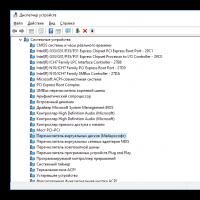 Cum să aflați priza plăcii de bază printr-un computer
Cum să aflați priza plăcii de bază printr-un computer Dacă Windows nu poate fi instalat pe acest disc
Dacă Windows nu poate fi instalat pe acest disc Termistor - caracteristici și principiu de funcționare
Termistor - caracteristici și principiu de funcționare